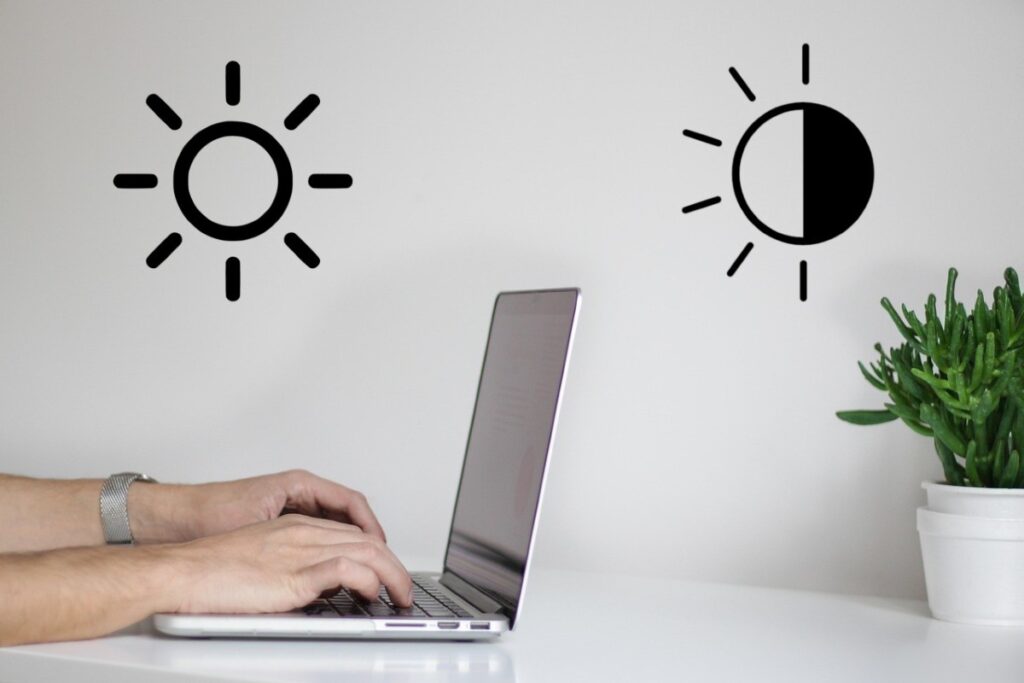
El brillo automático en monitores puede resultar molesto e impredecible, lo que afecta directamente la comodidad visual y la precisión de color. Por eso, en esta oportunidad vamos a explicarte cómo fijar brillo y contraste en monitores con brillo automático molesto. Además, veremos cuándo conviene hacerlo y cuáles son las ventajas para ti. Comencemos.
Cómo fijar brillo y contraste en monitores con brillo automático molesto
Para fijar brillo y contraste en monitores con brillo automático molesto, hay dos acciones que puedes tomar: desactivar el brillo automático y calibrar manualmente los valores. En caso de que tu monitor sea externo, puedes valerte de los botones físicos del monitor. Pero, si es un monitor integrado o tienes una laptop, es posible hacerlo desde Configuración o mediante una herramienta de terceros para obtener ajustes más precisos. Veamos cómo ejecutar cada una de estas acciones.
Desactiva el brillo automático
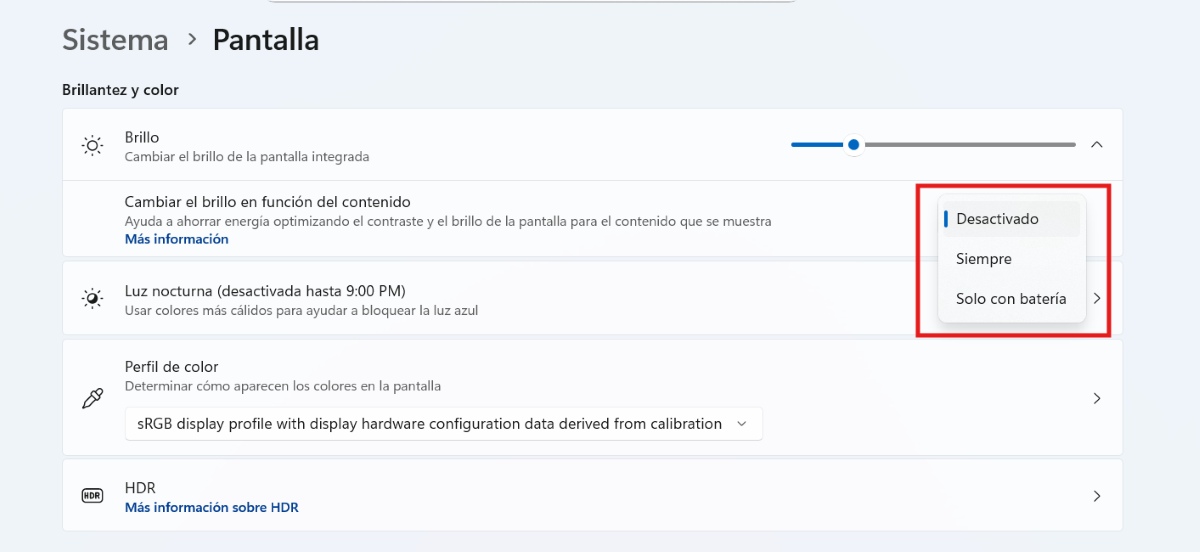
A fin de fijar brillo y contraste en monitores con brillo automático molesto, tienes que empezar desactivando el brillo automático. En laptops o monitores que tienen sensores de luz incorporados, sigue los pasos que están a continuación (funcionan en Windows 10/11):
- Ve a Configuración – Sistema – Pantalla.
- En la sección Brillo, despliega otras opciones tocando la flechita.
- Si te aparece la opción “Cambiar el brillo en función del contenido”, desactívala.
En caso de que no te aparezca esa opción o alguna parecida, puedes optar por desactivar el servicio de sensores. Para ello, haz lo siguiente:
- Pulsa Win + R y escribe services.msc y presiona Enter.
- Busca Servicio de sensores o Sensor Service.
- Haz clic derecho – Detener.
- Finalmente, haz clic en “Deshabilitar” en tipo de inicio y listo.
Ajusta el brillo y contraste manualmente
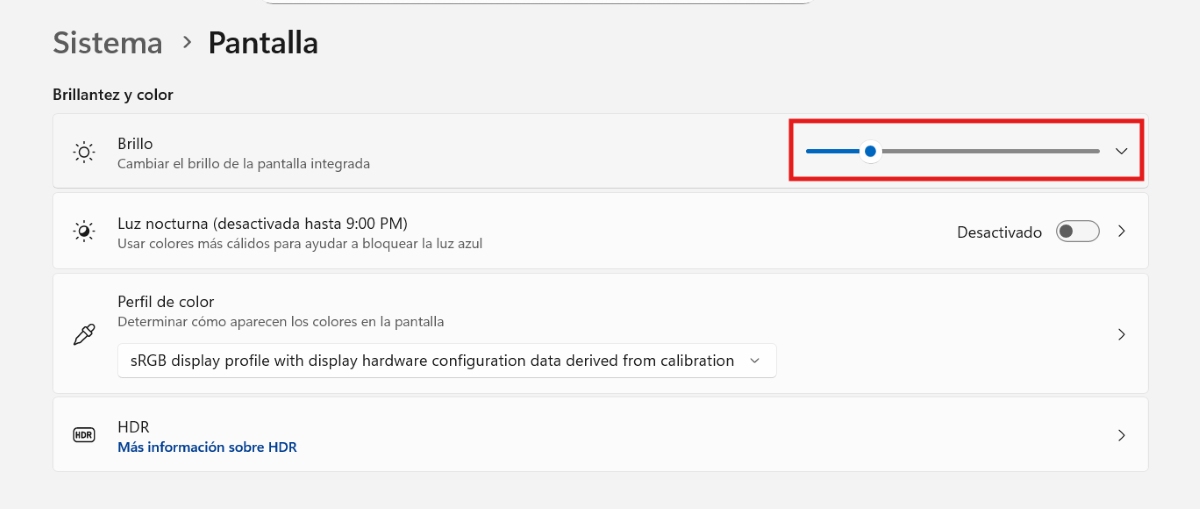
Una vez que has deshabilitado el brillo automático, puedes fijar brillo y contraste en monitores con brillo automático molesto. Para ello, hay dos opciones: para monitores externos físicos y desde Windows. Para fijar el brillo y contraste desde el monitor externo, haz lo siguiente:
- Usa los botones físicos del monitor para ajustar brillo, contraste y gama.
- Ten presente que algunos monitores tienen perfiles preestablecidos como sRGB, Lectura, Juego, etc. que puedes personalizar.
Ahora bien, si tienes una laptop o el monitor está integrado en tu PC y no tiene botones físicos, puedes ajustar manualmente el brillo desde la Configuración de Windows. Los pasos para fijar brillo y contraste en monitores con brillo automático molesto desde Windows son los siguientes:
- Entra en Configuración – Sistema – Pantalla.
- Usando la barra deslizante, determina la cantidad de brillo que necesita tu pantalla. Puedes hacerlo usando las teclas de flechas o directamente con el ratón.
- También es posible acceder a esta función desde la barra de tareas, arriba de la barra de volumen o desde el teclado de tu PC (presionando la tecla Fn + F5 para subir el nivel de brillo o F4 para bajar).
Calibrar los colores del monitor
Otra manera de fijar brillo y contraste en monitores con brillo automático molesto es calibrando el color de la pantalla. En Windows 11, esta función está integrada e incluso tiene las instrucciones para hacerlo. Para llegar a esta opción, sigue estos pasos:
- Ingresa en Configuración – Sistema – Pantalla.
- Despliega la entrada Perfil de color haciendo clic en la flechita.
- En Calibración de color de la pantalla, haz clic en Calibrar pantalla.
- A continuación, sigue las instrucciones del asistente para ajustar el Brillo y contraste, Gama y Balance de color.
- Listo. De esta manera podrás ajustar todo según tu gusto y necesidades para que tu monitor se vea correctamente.
Usando otras herramientas
Para fijar brillo y contraste en monitores con brillo automático molesto también puedes usar herramientas de software. Por ejemplo, la tarjeta gráfica de tu PC, como NVIDIA, AMD, Intel, suelen tener ajustes de brillo y contraste. Y otras aplicaciones de terceros de calibración de monitores también te pueden ayudar a tener una configuración de brillo y contraste más detallada y de forma sencilla.
¿Cuándo conviene desactivar el brillo automático?

Ahora bien, ¿en qué situaciones conviene desactivar el brillo automático y fijar brillo y contraste en monitores con brillo automático molesto? Esta acción se vuelve necesaria cuando el ajuste automático interfiere con la comodidad visual, la precisión del color o la estabilidad del entorno de trabajo. Aquí te mostramos situaciones específicas cuando es bueno hacerlo:
- Cambios de luz ambiental frecuentes: si trabajas en un espacio abierto con mucha luz o iluminación variable, el brillo automático en vez de ser un beneficio puede convertirse en una verdadera molestia. En estos casos, lo mejor es desactivarlo para no terminar con fatiga ocular.
- Tareas que exigen precisión de color: si trabajas con diseño gráfico, edición de fotos o calibración de color, necesitas tener un brillo y contraste estables para evitar distorsiones.
- Lectura prolongada o escritura: un nivel de brillo que se ajusta solo puede causar incomodidad o cansancio ocular. Y un nivel de brillo muy alto puede tener las mismas consecuencias.
- Cambio de fondos oscuros o claros: si sueles cambiar con frecuencia de fondos oscuros a claros o viceversa, es posible que el sistema malinterprete el contenido y ajuste el brillo de forma inapropiada.
- Ahorro de energía mal ajustado: algunos sistemas disminuyen el nivel de brillo automáticamente para ahorrar energía, pero esto puede entorpecer la buena visibilidad. Si no estás de acuerdo con eso, puedes desactivar esta función y listo.
Beneficios de fijar brillo y contraste en monitores con brillo automático molesto
El hecho de fijar brillo y contraste en monitores con brillo automático molesto tiene sus beneficios. Por un lado, logras mayor consistencia visual, evitas fluctuaciones molestas y tu monitor ofrece una experiencia visual estable. Además, tienes menos fatiga ocular, especialmente si pasas muchas horas frente al monitor.
Por otro lado, obtienes mejor rendimiento en tareas visuales como edición, lectura o navegación, sobre todo en horas nocturnas. Y un último beneficio es que haciendo ajustes manuales consigues un control total del brillo y contraste. Puedes ajustarlo según tus preferencias y entorno, sin interferencias molestas.
En conclusión, saber cómo fijar brillo y contraste en monitores con brillo automático molesto es muy útil: mantienes una experiencia estable, reduces la fatiga ocular y mejoras el rendimiento en tareas visuales. Y lo mejor es que hacerlo es realmente sencillo y rápido, pues las opciones están a tu alcance solo entrando a Configuración.
Desde muy joven he sentido una gran curiosidad por todo lo relacionado con los avances científicos y tecnológicos, en especial aquellos que nos hacen la vida más fácil y entretenida. Me encanta estar al tanto de las últimas novedades y tendencias, y compartir mis experiencias, opiniones y consejos sobre los equipos y gadgets que uso. Esto me llevó a convertirme en redactor web hace poco más de cinco años, enfocado principalmente a los dispositivos Android y sistemas operativos Windows. He aprendido a explicar con palabras simples aquello que resulta complicado para que mis lectores puedan entenderlo fácilmente.